iPhone에서 Windows 11/10 PC로 사진을 가져올 수 없음
이전과 달리 iPhone에서 찍은 사진을 Windows 11/10 시스템으로 쉽게 전송할 수 있습니다. 여러 사진 관리 소프트웨어, Apple Mobile Device Service(Apple Mobile Device Service) 등 덕분에 . 최근 일부 iPhone 사용자는 iPhone에서 Windows(Windows) PC 로 사진을 가져오는 데 어려움이 있다고 불평했습니다 .
iPhone에서 PC로 사진을 전송하는 동안 사용자가 iPhone 사진을 볼 수 없거나 Bluetooth(Bluetooth) , iCloud 및 iTunes와 같은 응용 프로그램으로 사진을 전송하는 것이 어려울 수 있습니다 . 이 경우 손상된 드라이버로 인해 발생하거나 설정(Settings) 에서 약간의 조정이 필요할 수 있는 문제의 원인을 이해하는 것이 중요 합니다 . 유사한 문제가 발생한 경우 이 문제를 해결하기 위한 몇 가지 잠재적인 솔루션을 해결합니다.
iPhone에서 Windows 11/10사진(Photos) 을 가져올 수 없음
계속 진행하기 전에 iPhone과 iTunes를 업데이트하는 것이 좋습니다. 또한 Windows 시스템을 최신 버전으로 업데이트했는지 확인하십시오. 그럼에도 불구하고 문제가 지속되면 다음 해결 방법을 확인하십시오. 이것은 오류를 해결하는 데 도움이 될 것입니다.
1] Apple Mobile Device Service(Apple Mobile Device Service) ( AMDS ) 다시 시작(Restart)
Apple Mobile Device Service 는 (Apple Mobile Device Service)Windows 10 에 (Windows 10)Apple iTunes 를 설치할 때 다른 백그라운드 프로세스와 함께 태그를 지정하는 프로세스입니다 . 이 프로세스는 기본적으로 iTunes가 Windows 시스템에 연결된 iPhone 장치를 인식하는 데 도움이 됩니다. 시스템이 iOS 장치를 인식하지 못하는 경우 Apple 모바일 장치(Apple Mobile Device) 서비스( AMDS ) 를 다시 시작해야 합니다.
다음 지침은 AMDS 를 다시 시작하는 데 도움이 됩니다 .
Windows Key + R 실행( Run) 창으로 이동합니다 .
실행(Run) 창 에 services.msc 를 입력 하고 확인을 눌러 서비스 관리자(Services Manager) 를 엽니다 .
페이지의 목록 메뉴에서 Apple Mobile Device Service ( AMDS )를 검색 합니다.
AMDS 를 마우스 오른쪽 버튼으로 클릭 하고 드롭다운 메뉴에서 속성을 클릭합니다.
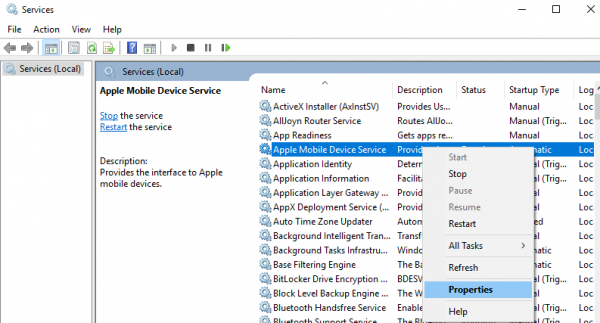
속성(Properties) 창에서 시작 유형 옵션으로 이동 하고 드롭(Startup type) 다운 메뉴에서 자동(Automatic) 을 선택 합니다.
서비스 상태(Service status) 에서 중지(Stop) 버튼을 누르고 확인을 클릭하십시오 .
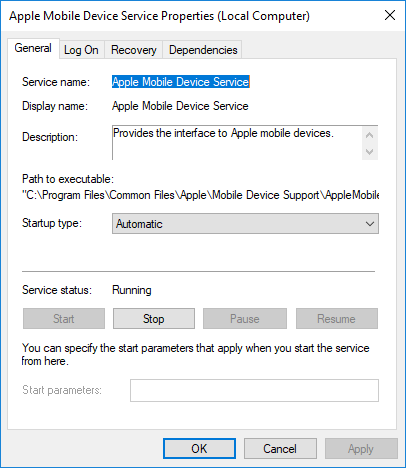
서비스가 중지된 후 다시 Apple Mobile Device Service 를 (Apple Mobile Device Service)마우스 오른쪽 버튼(Right) 으로 클릭 하고 드롭다운 메뉴에서 시작(Start) 옵션을 클릭 합니다.
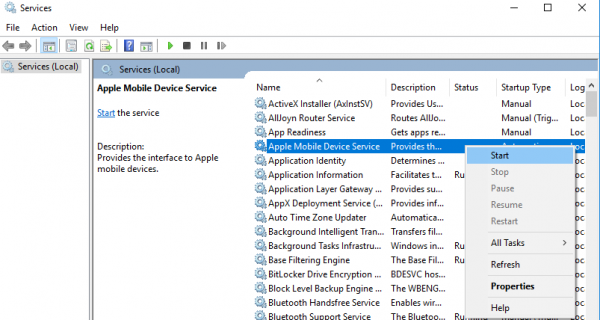
컴퓨터를 다시 시작합니다.
이제 iTunes를 열고 iPhone을 연결하여 사진을 가져옵니다.
2] 전화(Phone) 드라이브에서 Windows 드라이브 로 사진 가져오기(Import)
iPhone을 PC에 연결합니다. 그러면 신뢰(Trust) 옵션에 대한 알림이 표시됩니다.
(Click)계속 하려면 신뢰 옵션을 (Trust)클릭 하고 프롬프트 창을 닫습니다.
Windows + E를 눌러 파일 탐색기(File Explorer) 를 열면 전화가 드라이브로 표시됩니다.
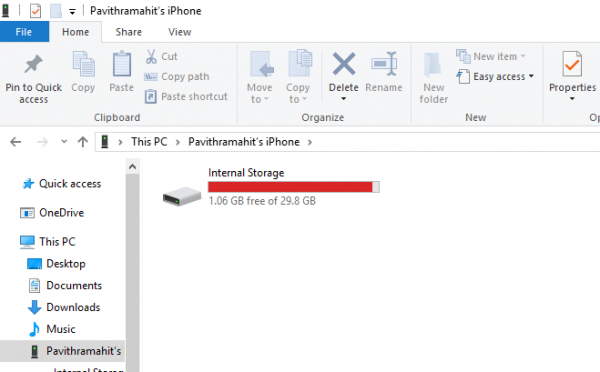
장치에서 시스템으로 사진을 복사하여 붙여넣습니다.
3 ] 사진(Picture) 폴더 의 권한 (Permission)변경(Change)
AMDS 를 다시 시작 했는데도 문제가 계속되면 Windows 시스템 에서 Picture 디렉터리에 대한 권한을 확인해야 할 수 있습니다 .
내 PC(This PC) 로 이동하여 그림 폴더를 마우스 오른쪽 버튼으로 클릭합니다.
(Click)드롭다운 메뉴 에서 속성 을 (Properties)클릭 합니다.
보안 탭(Security tab) 으로 이동하여 편집을 클릭합니다.
(Locate)사용자 이름 목록에서 계정 이름을 찾아 클릭합니다 .
허용 아래에서 모든 (Full Control)권한(Allow) 을 선택 합니다.
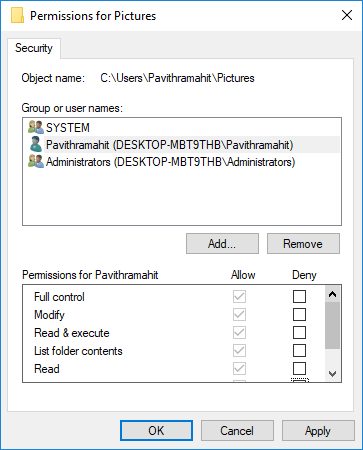
적용(Apply) 및 확인을 클릭합니다 .
4] iPhone을 다른 USB (Connect)포트(USB) 에 연결
USB 3.0 포트가 (USB 3.0)USB 2.0 포트 보다 효율적이고 빠르지만 iPhone 사용자는 장치를 USB 3.0 포트에 연결하는 데 문제가 있었습니다. USB 3.0 포트 를 통해 사진을 전송할 수 없는 경우 USB 2.0 을 사용해 보십시오 . 다른 포트에 연결하면 문제가 해결되는지 확인하십시오 .(Check)
5] iCloud와 같은 클라우드(Use Cloud) 서비스 사용 및 iPhone에서 사진 스트림 활성화(Photo Stream)
Windows 10 에서 사진을 가져오기가 어렵다면 iCloud와 같은 클라우드 서비스를 사용하여 iPhone 장치에서 사진과 비디오에 쉽게 접근해 보십시오.
Windows 시스템 에서 iCloud를 다운로드하여 설치 합니다.
사용 가능한 디렉토리를 표시하는 "사진용 iCloud"로 이동합니다.
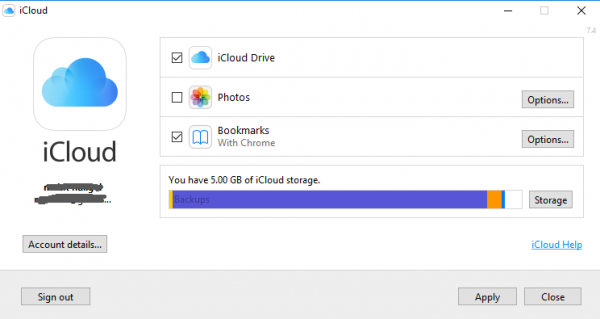
디렉토리를 클릭(Click) 하여 사진에 액세스하고 원하는 사진을 PC로 전송
추신(PS) : Flingflong01 은 주석에 다음을 추가합니다.
탐색기(Explorer) 에서 iPhone을 볼 수 있지만 사진을 다운로드할 수 없는 경우 Settings > General > Reset > Reset 위치 및 개인 정보 재설정으로 이동하십시오. 그런 다음 전화를 뽑았다가 다시 연결한 다음 iPhone에서 "컴퓨터 신뢰 "를 선택하십시오.(Trust)
Related posts
Windows 10 Photos app File system 오류가 발생했습니다
Windows 10에서 DISM를 사용하는 동안 원격 procedure call 실패 오류가 발생했습니다
Background Intelligent Transfer Service는 Windows 11/10에서 작동하지
Fix Device encryption은 Windows 11/10에서 일시적으로 일시 중지되었습니다
Windows 10에서 Small Memory Dump (DMP) 파일을 열고 읽는 방법
Windows Security는 No Security Providers에서 Windows 10 말한다
Desktop Location은 Windows 11/10에서 사용할 수 없거나 액세스 할 수 없습니다
Windows 10에서 잠긴 도구 잠금, 얼어 붙은 또는 충돌
Start Menu 열리지 않거나 Start Button가 작동하지 않습니다 Windows 11/10
누락 된 작동 System Windows 11/10에서 Found error이 아닙니다
Microsoft Office Click-To-Run High CPU usage Windows 11/10에서
Windows 11/10 PC에서 Missing DLL 파일 오류를 수정하는 방법
Windows 10 용 Windows Store Apps Troubleshooter
Windows 11/10에서 Unidentified Network를 수정하는 방법
File Explorer은 Windows 11/10에서 열리지 않습니다
Movies & TV app freezing, Windows 10에서 작동하거나 열지 않음
Windows Security의 glance page의 보안은 Windows 10에 비어 있습니다
Windows 10 설치 중 호환되지 않는 Video card 오류가 발생했습니다
Screenshots는 Windows 11/10에 Pictures folder에 저장하지
Windows 10에서 Network drive를 매핑 할 수 없습니다
